如何通过Outlook仅从Excel发送工作表
我们通常会同时创建和处理多个Excel工作表。工作簿可以为不同的年份、产品和部门分别设置单独的工作表,甚至同一个工作簿可以为多个年份、产品和部门设置单独的工作表。
如果您想与同事、老板或任何其他人分享工作簿中的某一部分工作表或单个工作表,有时可能需要通过电子邮件发送该工作表的一部分。尽管可能有替代方法,但在本教程中,我将向您展示最快捷、最简单的方法,通过电子邮件发送单个Excel工作表或某个工作表的特定部分。
从Excel通过Outlook发送工作表
需要将Excel的 “快速访问工具栏” 添加到Excel中,以便更轻松地访问。这将允许通过电子邮件消息的附件方式将Excel工作表或Excel工作表的一部分发送给接收人。
以下是执行此操作的步骤 –
步骤1
如果您右键单击任何选项卡,您将看到自定义”快速访问工具栏”的选项。
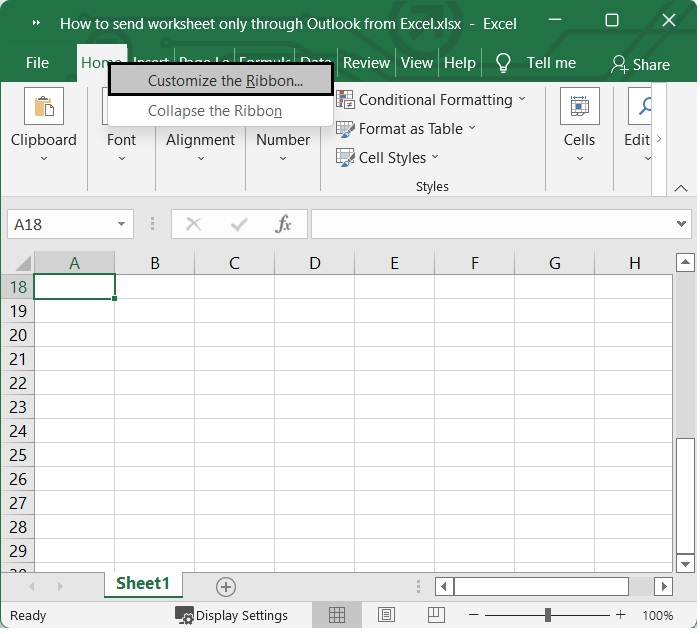
步骤2
它会向您展示一个弹出窗口,并自动选择设置页面左侧的”自定义选项卡”。
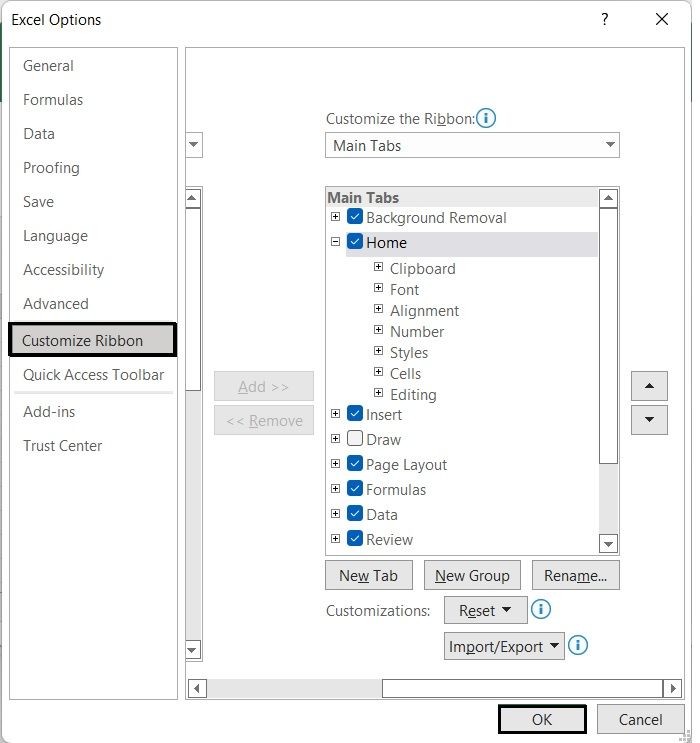
步骤3
然后,选择”快速访问工具栏”,然后将”选择命令”的选项修改为”所有命令”。
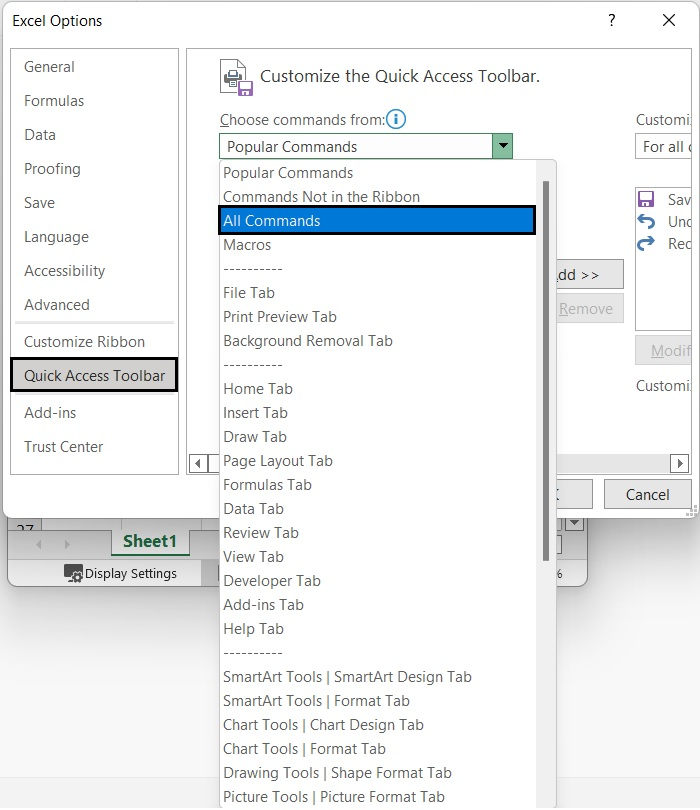
步骤4
在下拉菜单中,选择 发送 选项,然后单击 添加 ,如下所示。
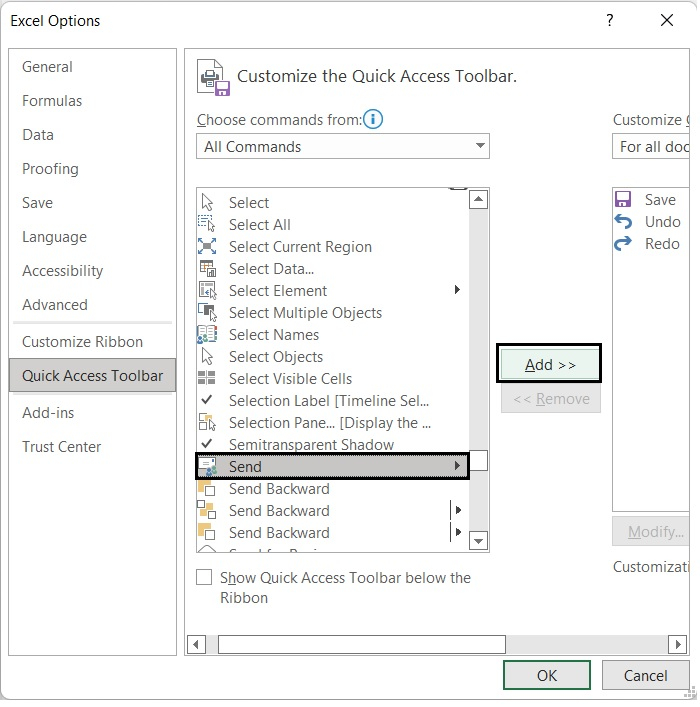
步骤5
在右侧面板中,选择 发送 选项,然后单击 OK ,如下所示。
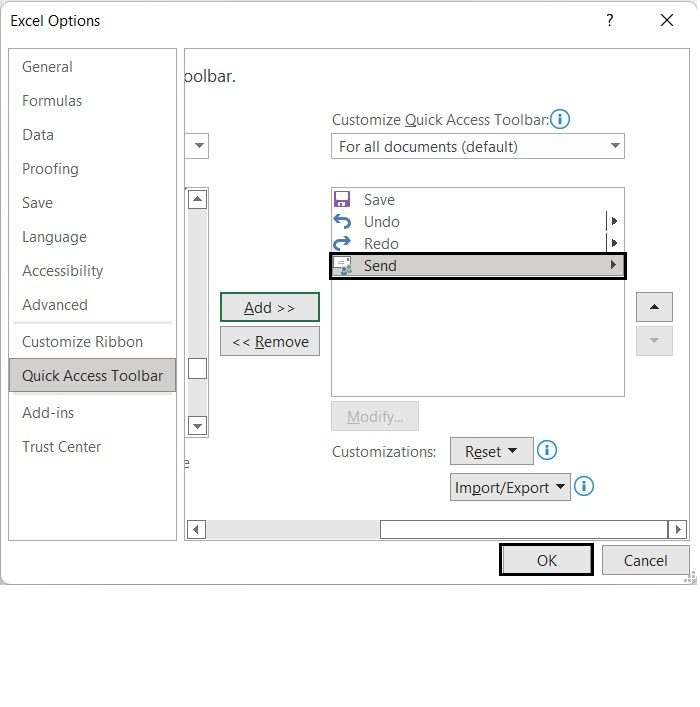
步骤6
执行以上步骤将在选项卡中添加发送电子邮件图标,如下所示。
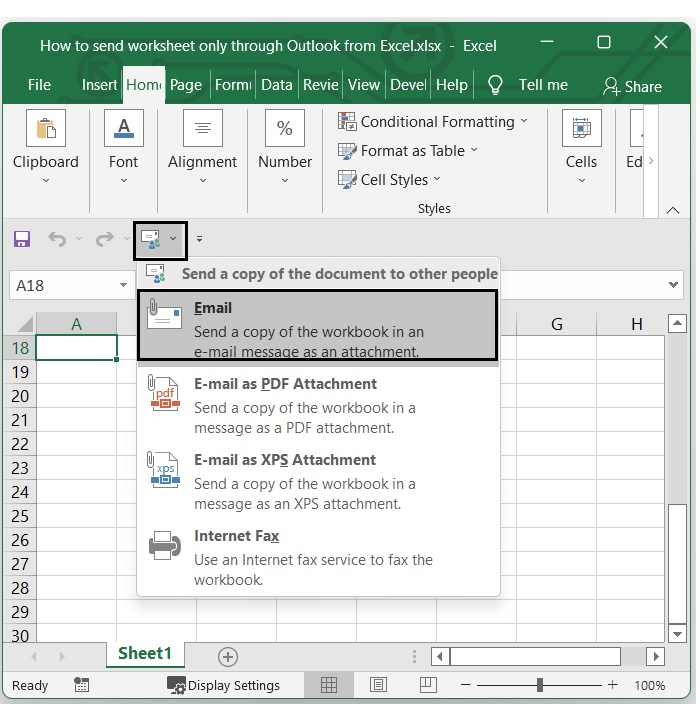
步骤7
您可以从上图中选择任何选项,如果想以PDF格式发送,则选择”电子邮件附件”选项。在这里,我选择了”在电子邮件消息中作为附件发送工作簿的副本”。下面的屏幕截图显示了它的样子。
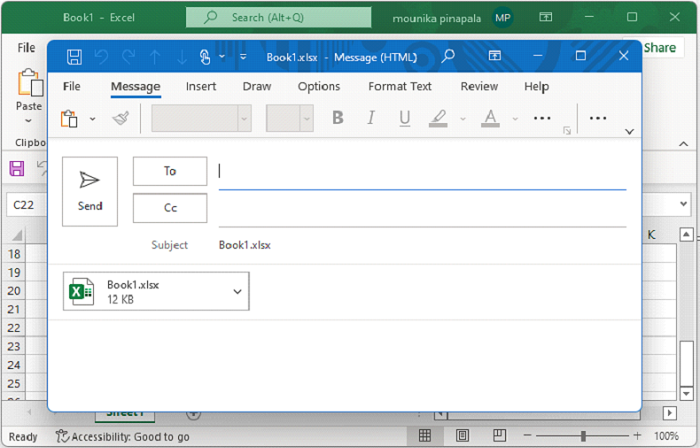
在 TO 选项中输入发件人详细信息即可发送Excel附件。
结论
在本教程中,我们详细解释了如何仅通过Outlook从Excel邮寄工作表。
 极客教程
极客教程